Aprovisionamiento de instancias NetScaler VPX en SDX
Puedes aprovisionar una o varias instancias NetScaler VPX en el dispositivo SDX mediante NetScaler Console. El número de instancias que puedes implementar depende de la licencia que hayas adquirido. Si el número de instancias agregadas es igual al número especificado en la licencia, NetScaler Console no te permite aprovisionar más instancias de NetScaler.
Antes de empezar, asegúrate de agregar una instancia SDX en NetScaler Console donde quieras aprovisionar instancias VPX.
Para aprovisionar una instancia VPX, haz lo siguiente:
-
Ve a Infrastructure > Instances > NetScaler.
-
En la ficha SDX, selecciona una instancia SDX donde quieras aprovisionar una instancia VPX.
-
En Seleccionar acción, selecciona Aprovisionar VPX.
Paso 1 - Agregar una instancia VPX
NetScaler Console usa la siguiente información para configurar instancias VPX en un dispositivo SDX:
-
Nombre - Especifica un nombre para una instancia de NetScaler.
-
Establece una red de comunicación entre SDX y VPX. Para ello, selecciona las opciones necesarias de la lista:
-
Administrar a través de la red interna - Esta opción establece una red interna para la comunicación entre NetScaler Console y una instancia VPX.
-
Dirección IP - Puedes seleccionar una dirección IPv4 o IPv6 o ambas para administrar la instancia NetScaler VPX. Una instancia VPX solo puede tener una IP de administración (también llamada IP de NetScaler). No puedes quitar la dirección IP de NetScaler.
Para la opción seleccionada, asigna una máscara de red, una puerta de enlace predeterminada y un siguiente salto a NetScaler Console para la dirección IP.
-
-
Archivo XVA - Selecciona el archivo XVA desde el que quieras aprovisionar una instancia VPX. Usa una de las siguientes opciones para seleccionar el archivo XVA.
-
Local - Selecciona el archivo XVA de tu máquina local.
-
Dispositivo - Selecciona el archivo XVA de un explorador de archivos de NetScaler Console.
-
-
Perfil de administrador - Este perfil proporciona acceso para aprovisionar instancias VPX. Con este perfil, NetScaler Console recupera los datos de configuración de una instancia. Si tienes que agregar un perfil, haz clic en Agregar.
-
Agente - Selecciona el agente con el que quieras asociar las instancias.
-
Sitio - Selecciona el sitio donde quieras agregar la instancia.
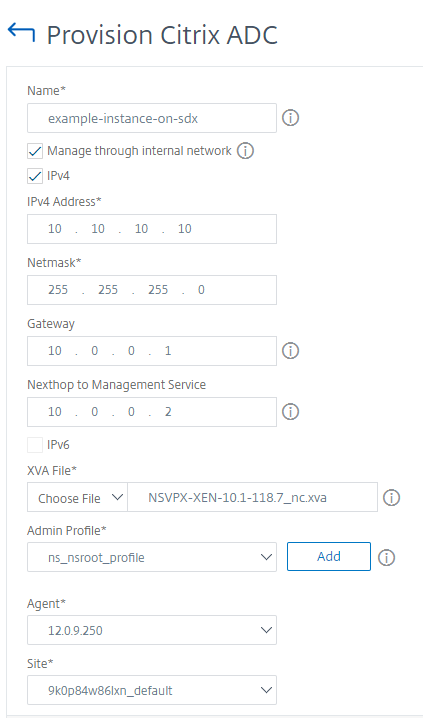
Paso 2 - Asignar licencias
En la sección Asignación de licencias, especifica la licencia VPX. Puedes usar licencias Standard, Advanced y Premium.
-
Modo de asignación - Puedes elegir los modos Fijo o Ráfaga para el grupo de ancho de banda.
Si eliges el modo Ráfaga, puedes usar ancho de banda adicional cuando se alcanza el ancho de banda fijo.
-
Rendimiento - Asigna el rendimiento total (en Mbps) a una instancia.
Nota
Adquiere una licencia independiente (paquete adicional de 2 instancias SDX para Secure Web Gateway) para instancias de Citrix Secure Web Gateway (SWG) en dispositivos SDX. Este paquete de instancias es diferente de la licencia de plataforma SDX o del paquete de instancias SDX.
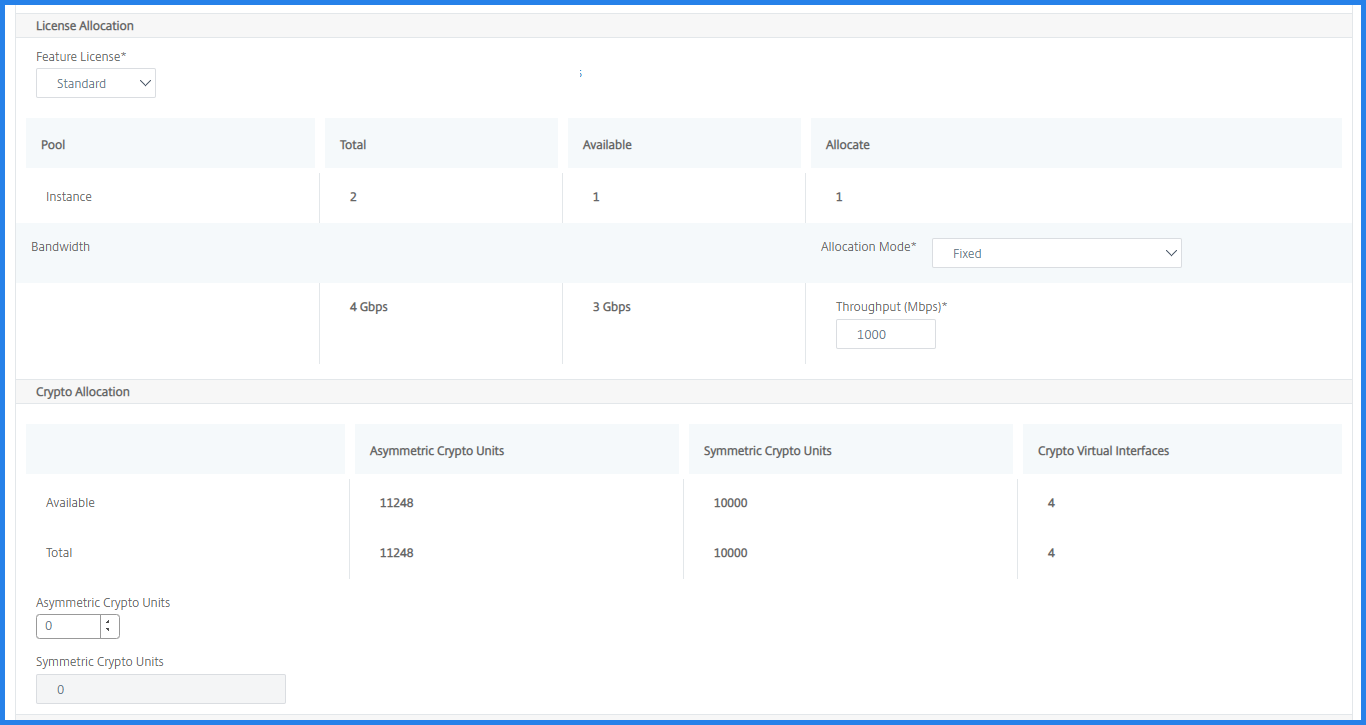
A partir de la versión SDX 12.0 57.19, la interfaz para administrar la capacidad criptográfica ha cambiado. Para obtener más información, consulta Administrar la capacidad criptográfica.
Paso 3 - Asignar recursos
En la sección Asignación de recursos, asigna recursos a una instancia VPX para mantener el tráfico.
-
Memoria total (MB) - Asigna la memoria total a una instancia. El valor mínimo es
2048MB. -
Paquetes por segundo - Especifica el número de paquetes que se transmitirán por segundo.
-
CPU - Especifica el número de núcleos de CPU para una instancia. Puedes usar núcleos de CPU compartidos o dedicados.
Cuando seleccionas un núcleo compartido para una instancia, las otras instancias pueden usar el núcleo compartido en caso de escasez de recursos.
Reinicia las instancias en las que se reasignen los núcleos de CPU para evitar cualquier degradación del rendimiento.
Si usas la plataforma SDX 25000xx, puedes asignar un máximo de 16 núcleos a una instancia. Además, si usas la plataforma SDX 2500xxx, puedes asignar un máximo de 11 núcleos a una instancia.
Nota
Para una instancia, el rendimiento máximo que puedes configurar es de 180 Gbps.
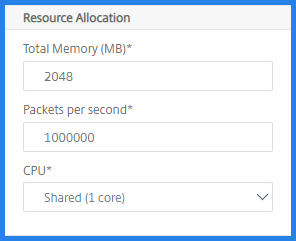
Consulta la tabla en Aprovisionar instancias de NetScaler que enumera las versiones de imagen de paquete único y VPX compatibles, y el número de núcleos que puedes asignar a una instancia.
Paso 4 - Agregar administración de instancias
Puedes crear un usuario administrador para la instancia VPX. Para ello, selecciona Agregar administración de instancias en la sección Administración de instancias.
Especifica los siguientes detalles:
-
Nombre de usuario: El nombre de usuario para el administrador de la instancia de NetScaler. Este usuario tiene acceso de superusuario pero no tiene acceso a los comandos de red para configurar VLAN e interfaces.
-
Contraseña: Especifica la contraseña para el nombre de usuario.
-
Acceso a Shell/Sftp/Scp: El acceso permitido al administrador de la instancia de NetScaler. Esta opción está seleccionada de forma predeterminada.
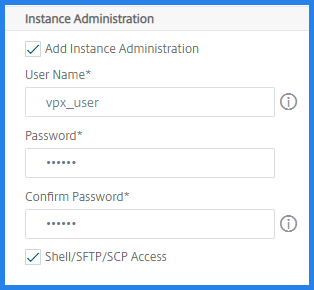
Paso 5 - Especificar la configuración de red
Selecciona la configuración de red necesaria para una instancia:
-
Permitir modo L2 en la configuración de red - Puedes permitir el modo L2 en la instancia de NetScaler. Selecciona Permitir modo L2 en Configuración de red. Antes de iniciar sesión en la instancia y habilitar el modo L2. Para obtener más información, consulta Permitir el modo L2 en una instancia de NetScaler.
Nota
Si inhabilitas el modo L2 para una instancia, debes iniciar sesión en la instancia e inhabilitar el modo L2 desde esa instancia. De lo contrario, podría provocar que todos los demás modos de NetScaler se inhabiliten después de reiniciar la instancia.
-
0/1 - En Etiqueta de VLAN, especifica un ID de VLAN para la interfaz de administración.
-
0/2 - En Etiqueta de VLAN, especifica un ID de VLAN para la interfaz de administración.
De forma predeterminada, las interfaces 0/1 y 0/2 están seleccionadas.
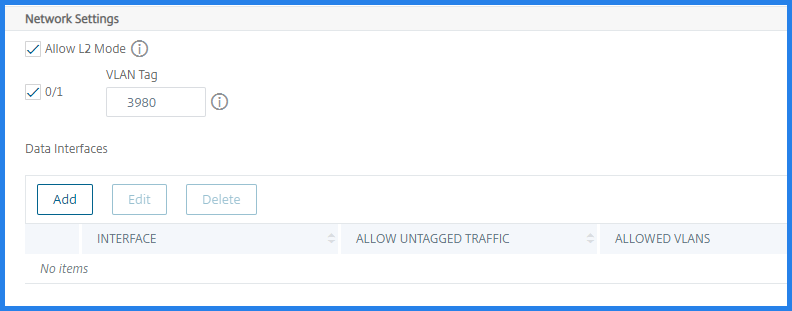
En Interfaces de datos, haz clic en Agregar para agregar interfaces de datos y especifica lo siguiente:
-
Interfaces - Selecciona la interfaz de la lista.
Nota
Los ID de interfaz de las interfaces que agregas a una instancia no corresponden necesariamente a la numeración de la interfaz física en el dispositivo SDX.
Por ejemplo, si la primera interfaz que asocias con la instancia 1 es la interfaz SDX 1/4, aparecerá como interfaz 1/1 cuando veas la configuración de la interfaz en esa instancia. Esta interfaz indica que es la primera interfaz que asociaste con la instancia 1.
-
VLAN permitidas - Especifica una lista de ID de VLAN que se pueden asociar a una instancia de NetScaler.
-
Modo de dirección MAC - Asigna una dirección MAC a una instancia. Selecciona una de las siguientes opciones:
-
Predeterminado - Citrix Workspace asigna una dirección MAC.
-
Personalizado - Elige este modo para especificar una dirección MAC que anule la dirección MAC generada.
-
Generado - Genera una dirección MAC usando la dirección MAC base establecida anteriormente. Para obtener información sobre cómo establecer una dirección MAC base, consulta Asignar una dirección MAC a una interfaz.
-
-
Configuración de VMAC (VRID IPv4 e IPv6 para configurar MAC virtual)
-
VRID IPv4 - El VRID IPv4 que identifica la VMAC. Valores posibles: 1-255. Para obtener más información, consulta Configurar VMAC en una interfaz.
-
VRID IPv6 - El VRID IPv6 que identifica la VMAC. Valores posibles: 1-255. Para obtener más información, consulta Configurar VMAC en una interfaz.
-
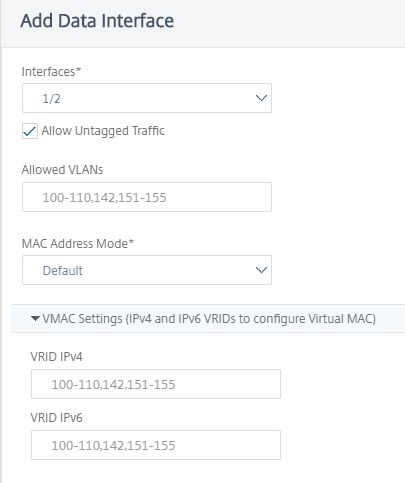
Haz clic en Agregar.
Paso 6 - Especificar la configuración de VLAN de administración
El servicio de administración y la dirección de administración (NSIP) de la instancia VPX están en la misma subred, y la comunicación se realiza a través de una interfaz de administración.
Si el servicio de administración y la instancia están en subredes diferentes, especifica un ID de VLAN mientras aprovisionas una instancia VPX. Por lo tanto, la instancia es accesible a través de la red cuando está activa.
Si tu implementación requiere que la NSIP sea accesible solo a través de la interfaz seleccionada al aprovisionar la instancia VPX, selecciona NSVLAN. Y la NSIP deja de ser accesible a través de otras interfaces.
-
Los latidos de HA se envían solo en las interfaces que forman parte de la NSVLAN.
-
Puedes configurar una NSVLAN solo a partir de la compilación XVA de VPX
9.3-53.4y posteriores.
Importante
No puedes cambiar esta configuración después de aprovisionar la instancia VPX.
El comando
clear config fullen la instancia VPX elimina la configuración de VLAN si no se selecciona NSVLAN.
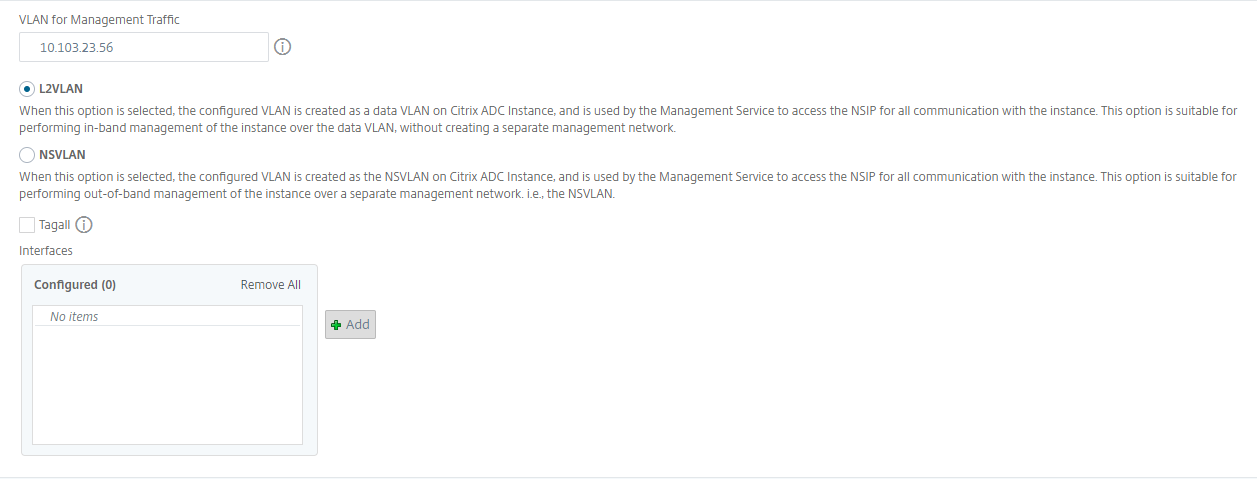
Haz clic en Listo para aprovisionar una instancia VPX.
Ver la instancia VPX aprovisionada
Para ver la instancia recién aprovisionada, haz lo siguiente:
-
Ve a Infrastructure > Instances > NetScaler.
-
En la ficha VPX, busca una instancia por la propiedad Dirección IP del host y especifica la IP de la instancia SDX.
